Laten we eens kijken naar hoe u Advanced Attributes en ‘Group By’ aggregatie in Generate Report kunt combineren om deur- en raamschema's te maken.
Om een schema te genereren, zullen we beginnen met het toevoegen van een paar attributen aan de deur- en raamcomponenten in het model. Concreet zullen we een Size toevoegen met behulp van de nieuwe Advanced Attributes (toegang tot deze via de "More" knop in het Entity Info venster). Naast Size is er een nieuw attribuut voor Price, URL, Owner en status. Met deze velden kunt u informatie toevoegen aan elk onderdeel, en ze kunnen ook worden opgeroepen via LayOut labels (zie verderop)!
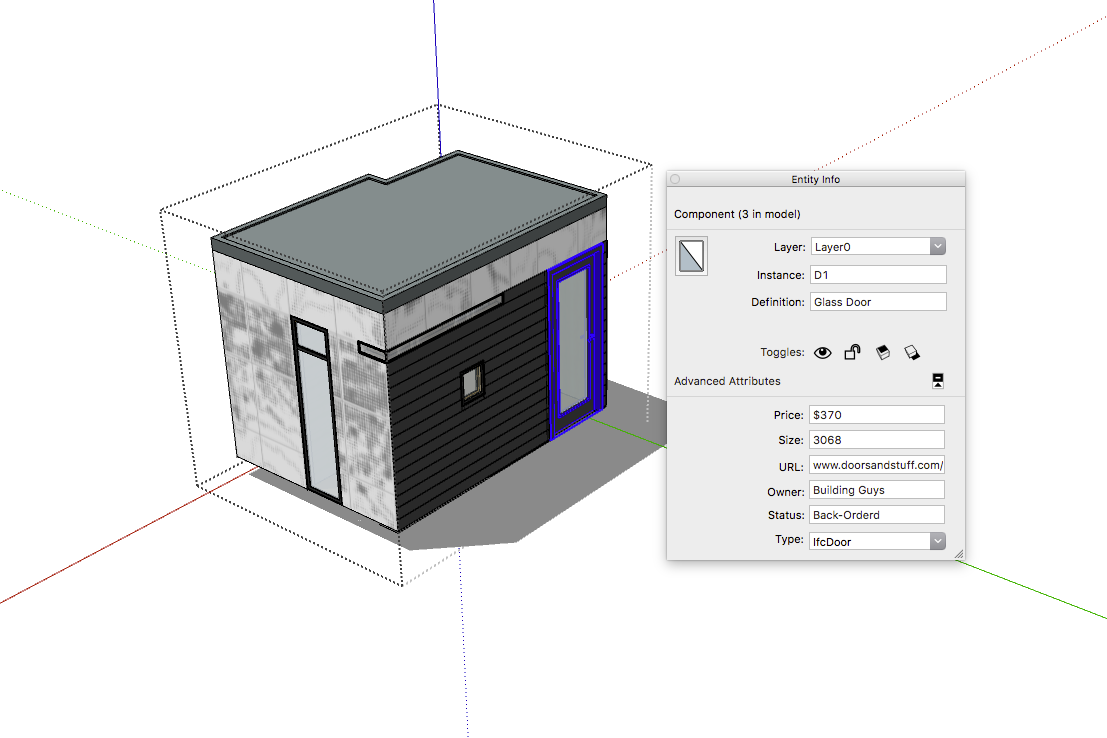 Deze attributen kunnen worden gebruikt om gegevens aan componenten toe te voegen zonder Dynamic Components te hoeven creëren.
Deze attributen kunnen worden gebruikt om gegevens aan componenten toe te voegen zonder Dynamic Components te hoeven creëren.Naast het definiëren van een afmeting (Size) voor alle componenten, willen we er ook voor zorgen dat alle componenten een instance naam hebben. Instance Names worden ook gedefinieerd in het Entity Info venster en zijn het data-object dat we zullen gebruiken om een geaggregeerd schema voor onze deuren en ramen te maken.
In de meeste gevallen zullen alle gevallen van een deur of raam dezelfde Instance Name hebben, maar in sommige gevallen (zoals een deur die naar links of rechts kan zwenken) kan een enkel onderdeel uiteindelijk meer dan één Instance Name hebben. In dit voorbeeld hebben we één deurcomponent. Twee van deze deuren zijn linksdraaiend en kregen het label D1. De derde, een rechtsdraaiende, kreeg het label D2. Hetzelfde component, maar met andere gedraging: elk component met een andere gedraging moet een unieke Instance Name hebben!
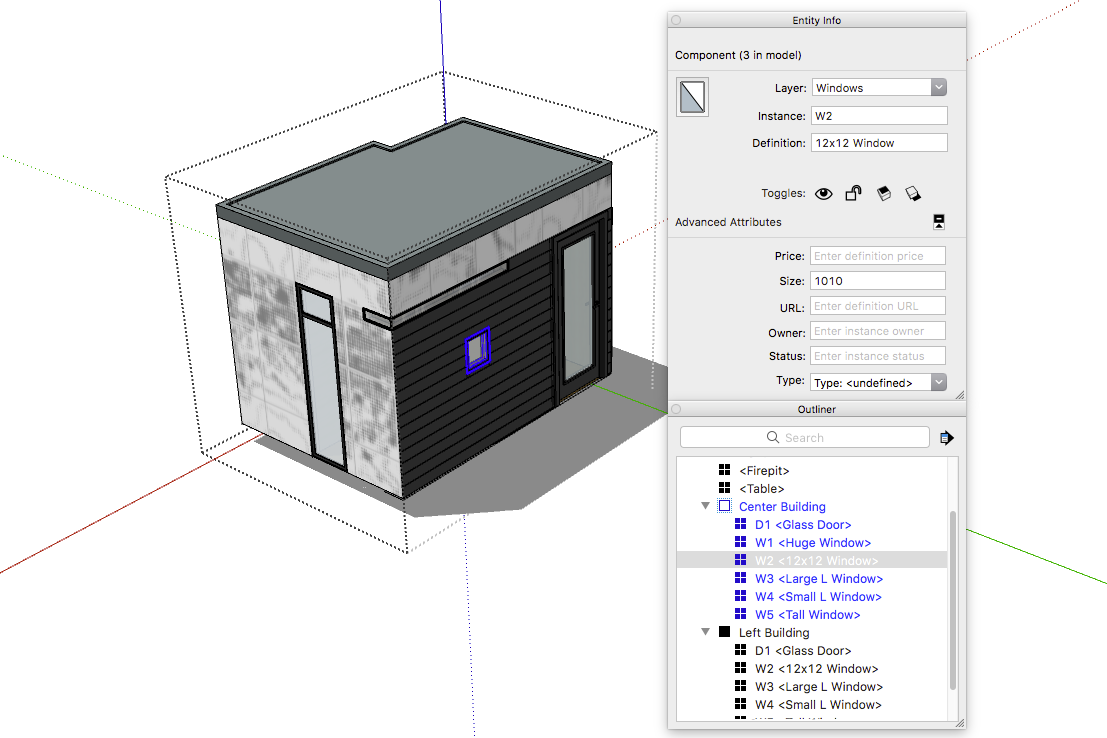 De Instance Names zullen de labels vullen zodra het model zich in LayOut bevindt.
De Instance Names zullen de labels vullen zodra het model zich in LayOut bevindt.Als de gegevens eenmaal zijn ingesteld in het model, is het tijd om een rapport op te stellen! In Generate Report maken we een gloednieuw sjabloon. Zorg ervoor dat u uw nieuwe sjabloon een naam geeft en opslaat (degene die de onderstaande video gemaakt heeft, is deze belangrijke stap vergeten!).
De eerste stap bij het opstellen van het nieuwe verslag is de keuze waar de informatie vandaan komt. In dit voorbeeld willen we over het hele model rapporteren en kiezen we ervoor om te rapporteren op een specifiek nestniveau. In dit geval, Level 3.
“Wat is een nestniveau?” vraagt u zich af? Level 1 betreft het model, Level 2 betreft het gebouw en losse componenten. Level 3 betreft de deur- en raamcomponenten in de gebouwen.
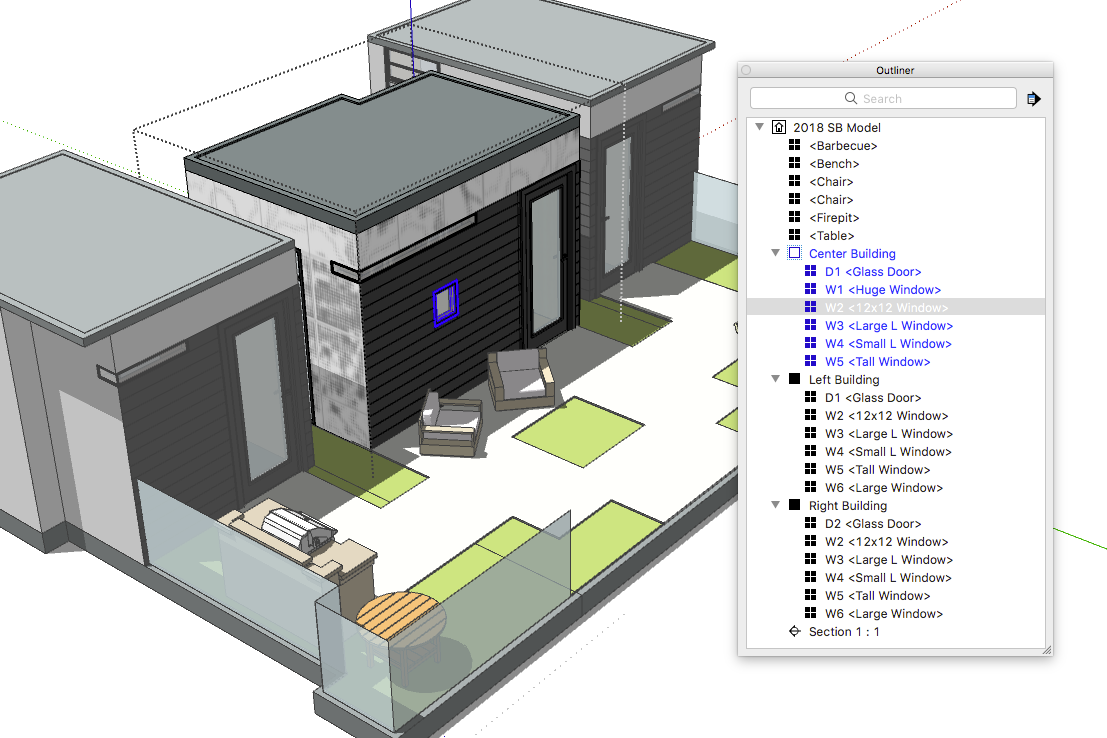
Nu stellen we de Group By waarde in. Dit is het attribuut waarmee Generate Report componenten zal aggregeren. In dit geval willen we dat alle componenten met dezelfde naam samengevoegd worden, dus slepen we de Instance Name naar het veld ‘Group By’. Tot slot kunnen we alle extra attributen toevoegen die we op het schema willen hebben. In dit voorbeeld voegen we Quantity (aantal) en Size (afmeting) toe aan de lijst met rapportattributen.
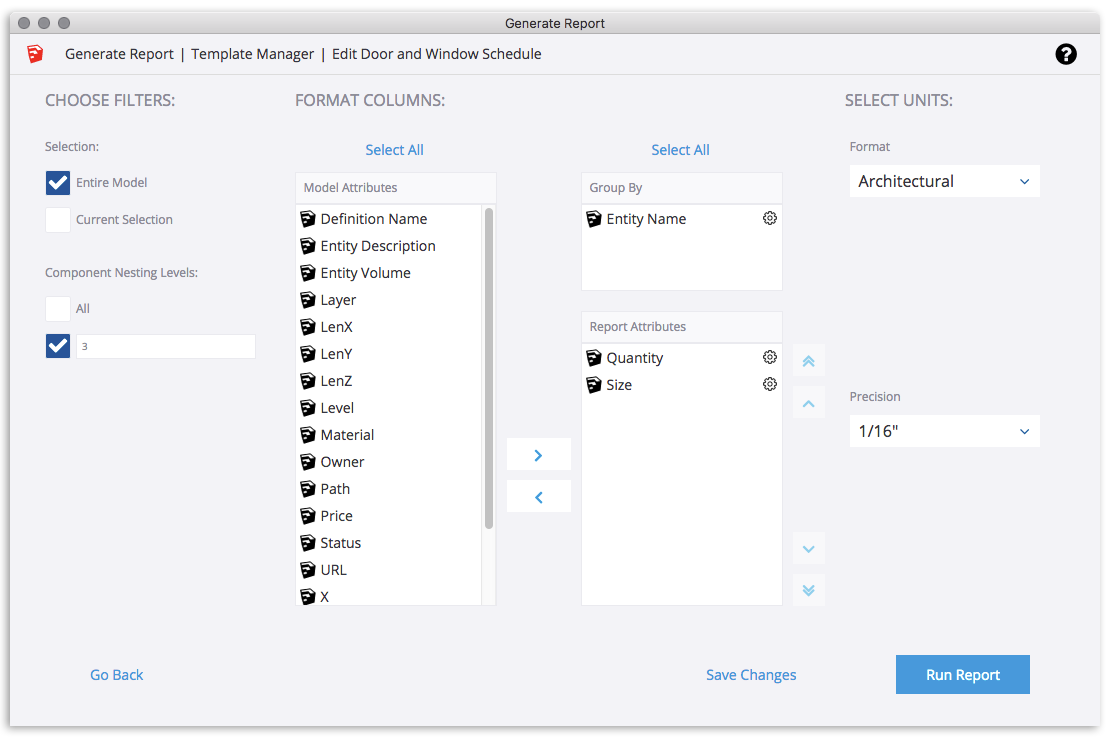 Door een template op te slaan, kunt u in de toekomst hetzelfde rapport voor andere taken uitvoeren.
Door een template op te slaan, kunt u in de toekomst hetzelfde rapport voor andere taken uitvoeren.Nu gaan we het rapport opslaan en uitvoeren. Als het rapport geopend is, ziet het eruit als een deur- en raamschema. Gelukt! De laatste stap in SketchUp is om het rapport te exporteren, zodat we een .CSV in LayOut als tabel kunnen laden.
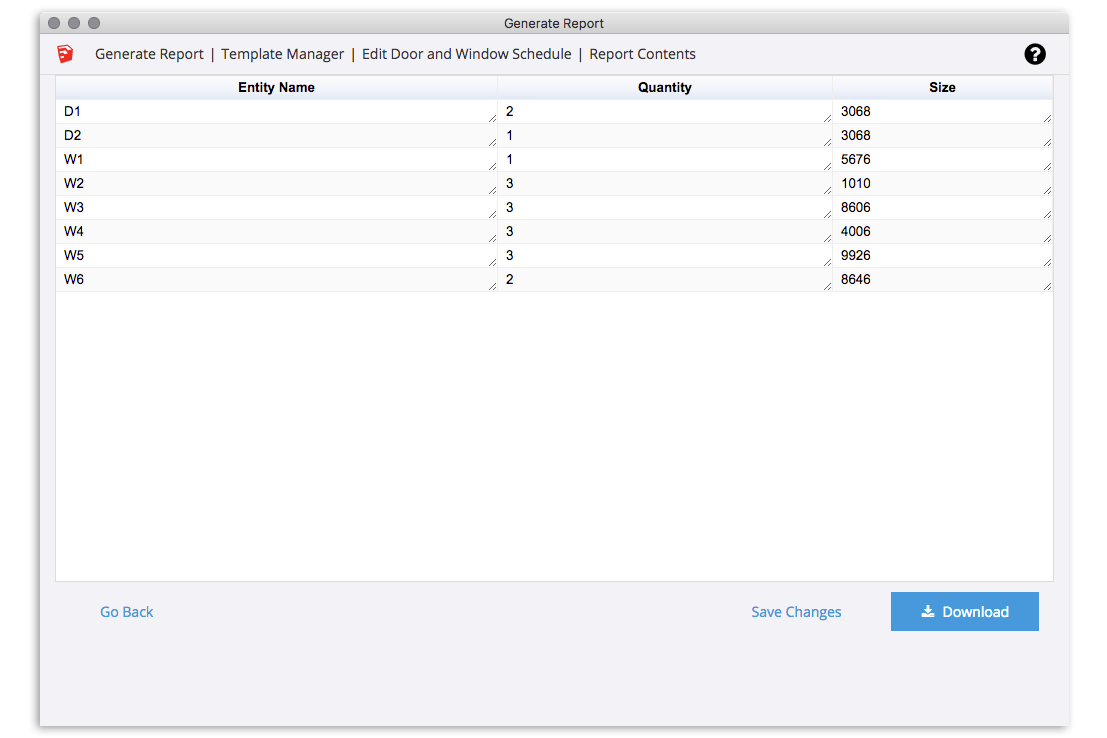 Alle gegevens die u wilt, en niets wat u niet nodig heeft!
Alle gegevens die u wilt, en niets wat u niet nodig heeft!In LayOut komt het rapport binnen als een tabel, wat betekent dat het kan worden bewerkt en gestyled (zodat we de kolomkop van Instance Name naar Label kunnen veranderen). Beter nog, we kunnen de Label tool gebruiken om annotaties toe te voegen aan het modelvenster voor de Instance Name van elke deur en raam. Aangezien de Instance Name een standaard attribuut van SketchUp is, kiezen we het eenvoudigweg als een automatisch label uit de dropdown (we kunnen ook de Size of Component Name gebruiken, als we dat willen).
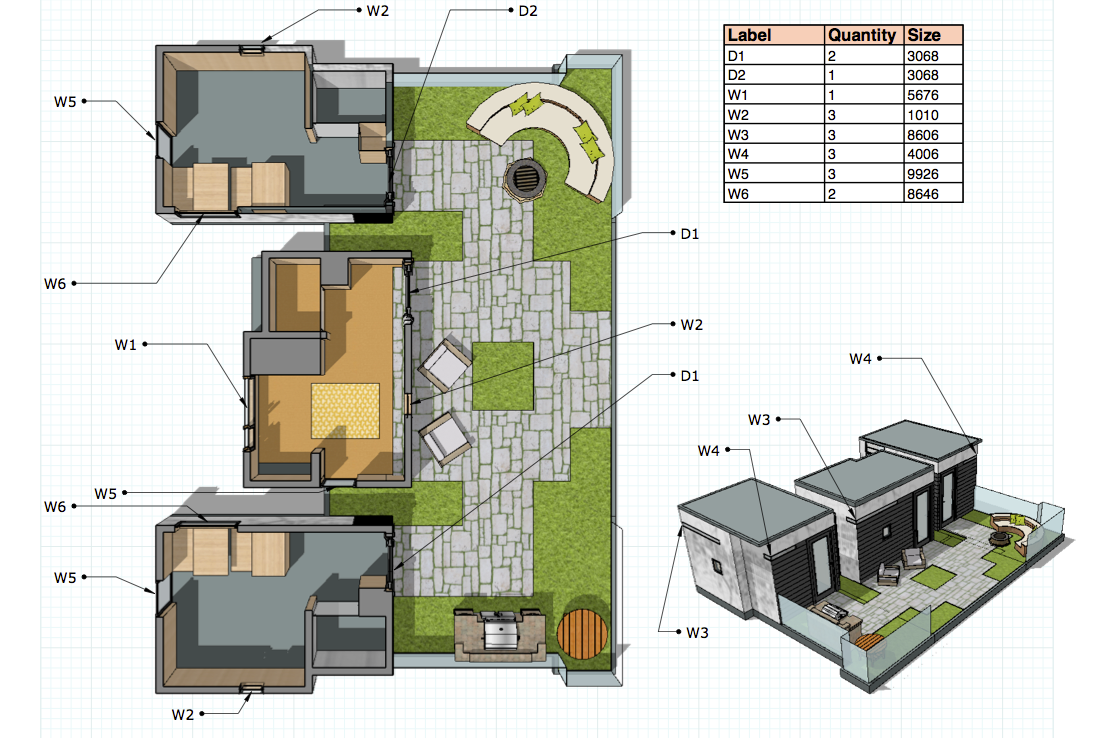 Zo eenvoudig is het gewoon!
Zo eenvoudig is het gewoon!Daar is het: een beetje voorwerk in het benoemen en organiseren van onderdelen tijdens het modelleren, en dan gaat het hard als het tijd is om van uw model een project te maken. Veel schetsplezier!




